يضع الوضع S في Windows الكمبيوتر الخاص بك في وضع الأمان والأداء الكامل. بمجرد تنشيطه ، يُتيح لك الوضع S الاستمتاع بأعلى مستوى من الأمان الذي يُمكن أن تُقدمه Microsoft. ومع ذلك ، هناك قيود.
هذه القيود ، في حد ذاتها ، لن تزعجك إذا لم تكن مستخدمًا قويًا أو تُريد أن يستخدم طفلك التكنولوجيا بأمان. ستُحب أيضًا الوضع S إذا كنت رجل أعمال يتعامل مع الكثير من المُستندات الحساسة.
ومع ذلك ، إذا كنت مستخدمًا قويًا أو شخصًا بالغًا يفضل المرونة في اتخاذ اختياراته الخاصة ، فيجب أن تحصل على الصورة الكاملة قبل أن تحصل على كمبيوتر بالوضع S. لذا ، دعنا نستكشف ما هو وما إذا كان ذلك مُناسبًا لك. تحقق من أسباب تفضيل Chromebook على كمبيوتر محمول يعمل بـ Windows.

ما هو الوضع S في Windows 11 بالضبط؟

الوضع S هو وضع أنشأته Microsoft لمنح المستخدمين تجربة آمنة وسلسة مع Windows. في هذا الوضع ، لا يحصل الكمبيوتر الخاص بك إلا على الموارد الأساسية وبرامج التشغيل التي يحتاج إليها بالفعل. والأهم من ذلك ، أنَّ الوضع S يجمد جميع التطبيقات الأخرى التي تستهلك ذاكرة الوصول العشوائي والعمليات التي قد تؤدي إلى تكثيف استخدام وحدة المعالجة المركزية. سيبدو الوضع S في Windows مألوفًا جدًا إذا كنت قد استخدمت Chromebook.
هل يجب عليك استخدام الكمبيوتر في الوضع S؟
هذا يعتمد. فيما يلي بعض الأسباب التي تجعلك تُفكر في استخدام جهاز كمبيوتر في الوضع S:
1. تُريد ضمان سلامة طفلك
يقيد الوضع S التطبيقات التي يُمكن تشغيلها على الكمبيوتر إلى تطبيقات Microsoft Store فقط. لذلك ، لا يمكن لطفلك تنزيل التطبيقات من مصادر خارجية. أيضًا ، يُمكنهم فقط تصفح الويب على Microsoft Edge ، مع أمان إضافي عبر الإنترنت لمنعهم من زيارة مواقع الويب غير الآمنة. ومع ذلك ، فإنَّ المتصفح لا يمنع الوصول إلى جميع مواقع الويب تمامًا. لذلك ، يجب أن تفكر في خيارات الرقابة الأبوية الأخرى للكمبيوتر الشخصي.
قد ترغب أيضًا في الحصول على كمبيوتر شخصي قياسي لطفلك ووضعه في الوضع S إذا كنت لا ترغب في شراء Chromebook بنفس السعر تقريبًا. يمكنك بعد ذلك إخراج الكمبيوتر من الوضع S مع زيادة احتياجاته التقنية. لكن تذكر أنَّ إلغاء تنشيط الوضع S سهل للغاية ، وقد يتعلم طفلك في سن المدرسة تجاوز الضوابط الأبوية. تحقق من مقارنة بين Chrome OS و Windows S: ما هو النظام الأفضل لك؟
2. غالبًا ما تتعامل مع المُستندات الحساسة
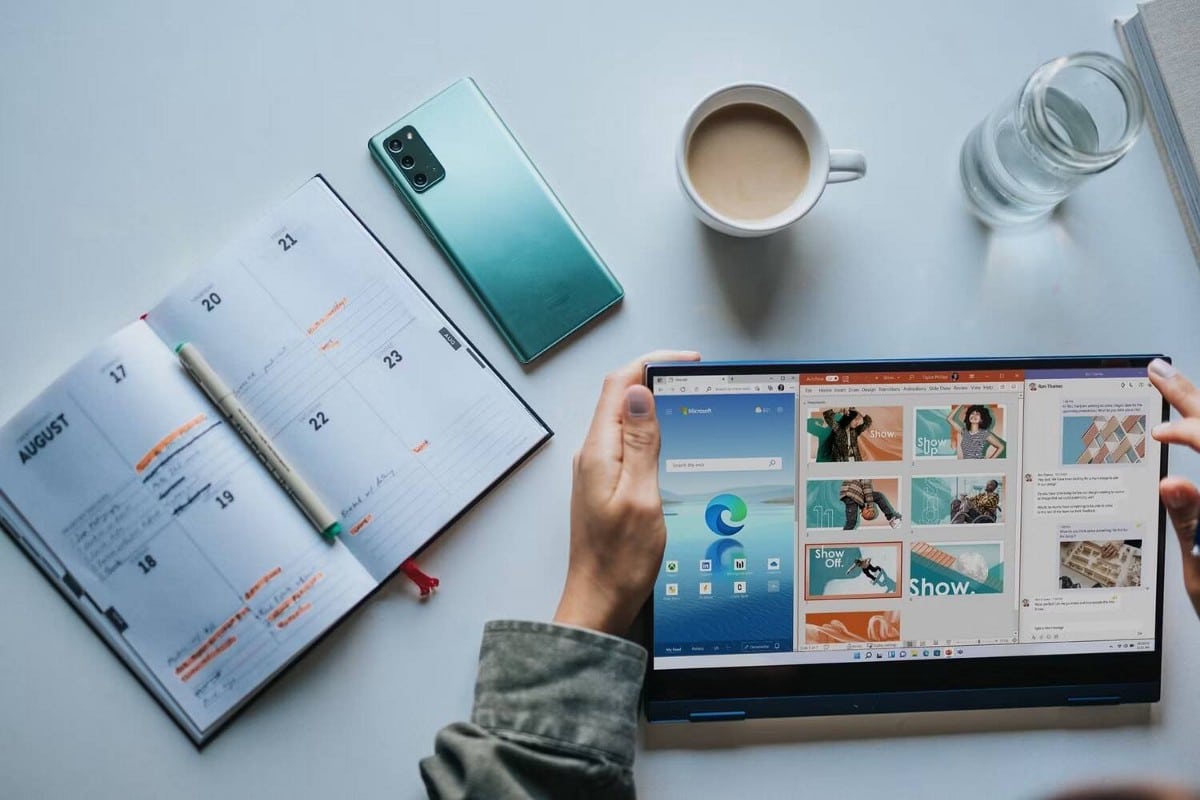
يمنع الوضع S في Windows المُستخدمين من تثبيت تطبيقات الطرف الثالث. يعني هذا التقييد أنَّ فرصك في تثبيت برامج ضارة على الكمبيوتر تقل بشكل ملحوظ. لذلك ، إذا كنت رجل أعمال يتعامل بشكل روتيني مع المستندات التي تحتوي على أسرار الشركة ، فيُمكنك استخدام الكمبيوتر الشخصي الخاص بك في الوضع S.
تذكر أنه لا يمكنك استخدام التطبيقات الداخلية أو الاحتكارية في الوضع S. لذلك ، إذا طورت شركتك تطبيقًا لأعمالها ، فإن تشغيل الوضع S سيمنعك من استخدامه. يُعد استخدام الكمبيوتر الخاص بك في الوضع S مفيدًا فقط في حالة الانتظار عندما تحصل على كمبيوتر محمول للشركة يعمل بنظام Windows Pro أو Enterprise.
3. تريد أن تفعل ديتوكس الرقمي
إذا وجدت نفسك بحاجة إلى الهروب من الضوضاء الرقمية ، ولكن لا يُمكنك تجنب الكمبيوتر الخاص بك تمامًا ، ففكر في كمبيوتر في الوضع S يُمكنه مساعدتك. الألعاب على Microsoft Store ليست الأكثر إثارة للإعجاب. والعديد من تطبيقات الطرف الثالث سهلة الاستخدام ليست موجودة أيضًا. لذلك ، سوف تستخدم فقط التطبيقات الضرورية لإنتاجيتك.
ومع ذلك ، تذكر أن الوضع S هو طريق ذو اتجاه واحد. ليس هناك حل سلس لمغادرة الوضع S والعودة إلى نظام التشغيل العادي. لذلك ، إذا كنت بحاجة إلى تثبيت تطبيق جديد غير تابع لـ Microsoft Store للعمل ، فسيتعين عليك مغادرة الوضع S. سيكون البديل هو استخدام كمبيوتر منفصل أو إصدار مُستند إلى الويب من التطبيق ، إذا كان متاحًا.
4. أنت تُريد تجربة Chromebook
يمنحك الوضع S تجربة مماثلة لما يقدمه جهاز Chromebook. لذلك ، يمكنك الحصول على جهاز كمبيوتر متطور وتجربة الوضع S لعدة أيام أو أسابيع. بهذه الطريقة ، يُمكنك تحديد ما إذا كنت تريد كل هذه القوة أو ما إذا كانت الأساسيات تعمل من أجلك. والأهم من ذلك ، أنك تحتفظ بخيار المغادرة في أي وقت تريد — وهو شيء لا تحصل عليه في أجهزة Chromebook. تحقق من أفضل ميزات Chrome OS غير المتوفرة على Windows و Mac.
5. تمهيد الكمبيوتر بشكل أسرع
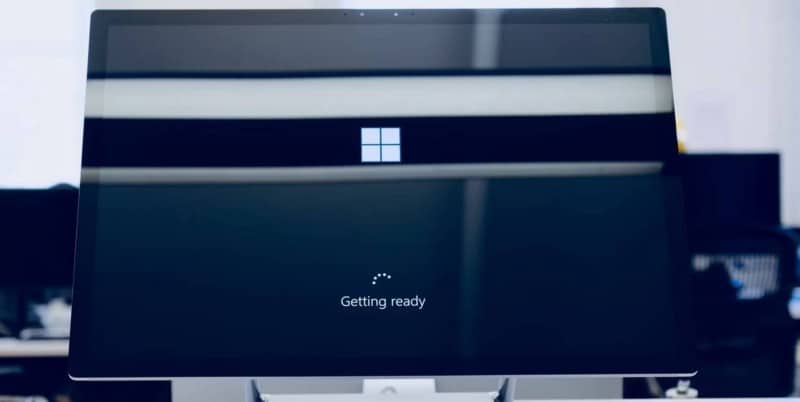
إذا كنت تستخدم كمبيوتر يعمل بنظام Windows لفترة من الوقت ، فستعرف كيف يستغرق التمهيد وقتًا أطول بعد تثبيت المزيد من التطبيقات. يرجع هذا التأخر إلى أنَّ بعض تطبيقات التشغيل التلقائي تبدأ العمل في الخلفية بمجرد تمهيد الكمبيوتر الخاص بك. تتسبب التطبيقات والبرامج الضارة التابعة لجهات خارجية ، على وجه الخصوص ، في حدوث هذا التأخر. يُتيح لك الوضع S استخدام التطبيقات المُحسّنة لنظام التشغيل Windows ويُقلل من مخاطر الإصابة بالبرامج الضارة التي تبطئ جهاز الكمبيوتر الخاص بك.
ما هي عيوب استخدام الوضع S؟
يعمل الكمبيوتر الخاص بك بالطريقة التي أرادت Microsoft أن يعمل بها: بأمان وفعالية. ومع ذلك ، هناك عيوب:
1. يُمكنك فقط الحصول على التطبيقات من Microsoft Store
كما هو موضح في مدونة Microsoft Dev هذه ، يُمكن لمستخدمي Windows S تشغيل تطبيقات متجر Modern Universal Windows Platform (UWP) فقط. هذه هي التطبيقات التي أنشأها مطورو Microsoft مباشرةً أو تحققوا منها. لن تتوفر الأنواع الأخرى من التطبيقات التي يتم تسليمها من خلال تراخيص الجهات الخارجية إلى Microsoft Store في الوضع S.
2. لا يُمكنك استخدام مُحرِّر التعليمات البرمجية أو سطر الأوامر
لا يناسبك الوضع S إذا كنت مطورًا أو مصممًا أو مسؤولًا أو شخصًا في تكنولوجيا المعلومات يُدير شبكة من أجهزة كمبيوتر الشركة. يمنع الوضع S المستخدمين من استخدام Window Terminal أو PowerShell. لا يمكنك استخدام Linux أيضًا. السبب الرئيسي هو أنَّ هذه التطبيقات تعمل خارج البيئة الآمنة التي تحمي نظام التشغيل من البرامج الضارة. لذا ، فإنَّ VS Code وتطبيقات تحرير الأكواد الأخرى وأدوات المطور غير مطروحة على الطاولة. تحقق من دليل المبتدئين لإعداد Visual Studio Code على نظام Windows.
3. سجل Windows محظور
مثل مُحرر سطر الأوامر والتعليمات البرمجية ، يُعد سجل Windows أيضًا محظورًا على المستخدمين في الوضع S. السجل عبارة عن قاعدة بيانات قوية لإعدادات التكوين تُتيح للمستخدمين المحترفين تخصيص Windows حسب ذوقهم — بما يتجاوز الإعدادات العادية. ومع ذلك ، فإنَّ العبث بسجل Windows يمكن أن يضر بجهاز الكمبيوتر الخاص بك ، وهو أمر تم تصميم الوضع S لمنعه. تحقق من أفضل الحيل لتعديل سجل Windows لتخصيص وتحسين تجربة Windows.
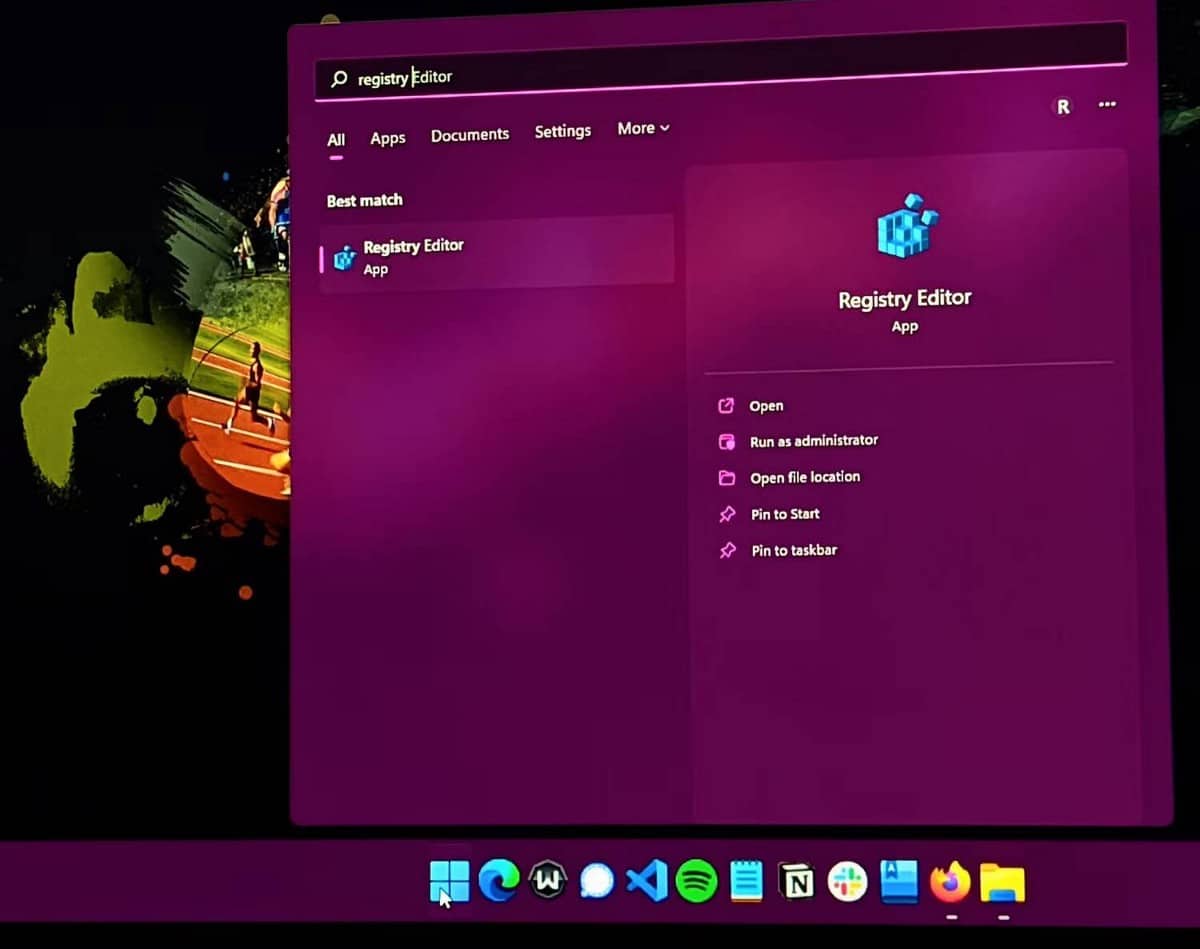
كيفية تنشيط الوضع S في Windows 11
لا يمكنك تنشيط الوضع S بالضبط ؛ يأتي مثبتًا مسبقًا أو مشحونًا بنظام التشغيل. لذلك ، عندما تحصل على كمبيوتر محمول جديد ، سيكون لديك خيار استخدامه في الوضع S عند إعداده لأول مرة. يتم شحن بعض أجهزة الكمبيوتر ، مثل Surface ، مع الوضع S فقط ، ولا تحصل على هذا الخيار لتجربة الوضع S أولاً.
كيفية ترك الوضع S في Windows 11
قبل أن تبدأ ، لاحظ أنَّ الخروج من الوضع S يكون في اتجاه واحد. لا يُمكنك المغادرة والعودة.
ومع ذلك ، فإنَّ الخطوة الأولى هي التحقق مما إذا كان الكمبيوتر الخاص بك يقوم بتشغيل الوضع S في المقام الأول. يُمكنك القيام بذلك عن طريق التنقل في Windows -> الإعدادات -> النظام -> حول. ستظهر مواصفات Windows إذا كنت تستخدم Windows 11 Home في الوضع S.
إذا كان جهاز الكمبيوتر الخاص بك يعمل بالفعل بنظام Windows 11 Home في الوضع S ، فيمكنك المغادرة من خلال التنقل:
- Windows -> الإعدادات -> النظام -> التنشيط.
- انقر فوق ترقية إصدار Windows الخاص بك.
- اتبع التعليمات التي تظهر على الشاشة.
الوضع S في Windows: سريع وآمن ولكنه محدود
يتحمل الوضع S مسؤولية الحفاظ على الأمن السيبراني وحماية بياناتك. يُمكنك أيضًا الحصول على أداء سريع من أجهزتك. تجعل هذه الطبيعة الوضع S مناسبًا بشكل أفضل للأشخاص الذين لا يريدون العبث بالتكنولوجيا. إذا لم تتمكن من اتخاذ القرار ، فإن الخبر السار هو أنه يمكنك شراء كمبيوتر عادي وتجربة الوضع S. العقبة هي أنه لا يمكنك العودة بمجرد أن تُقرر تولي المسؤولية بنفسك. يُمكنك الإطلاع الآن على أفضل الطرق لإصلاح خطأ “قيمة غير صالحة للسجل” عند عرض الصور على Windows .







